Recenze WinDirStat (analyzátor volného místa na disku)
WinDirStat je asi nejlepší nástroj pro analýzu volného místa na disku můžeš najít. Zobrazuje všechny informace, které potřebujete, abyste pochopili, co zabírá cenné místo na vašem interním disku pevné disky, flash disky, a externí pevné disky.
WinDirStat vám nejen ukáže, co zabírá veškerý prostor, ale také vám umožní nastavit příkazy pro čištění a ručně odstranit data, to vše z programu.
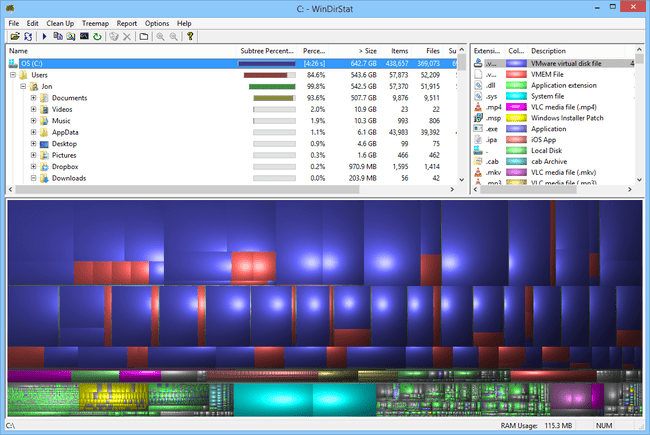
Co máme rádi
Instaluje se rychle
Podporuje více pohledů na velikosti souborů
Pokud jich máte více, můžete si vybrat, které pevné disky chcete skenovat
Umožňuje skenovat pouze jednu složku namísto celého disku
Snadné mazání souborů z programu
Co se nám nelíbí
Funguje pouze na Windows
Skenování je někdy pomalé
Žádná přenosná možnost (musíte ji nainstalovat)
Výsledky skenování nelze uložit, abyste je mohli později znovu otevřít
Tato recenze se týká WinDirStat v1.1.2. Prosím Dej nám vědět pokud existuje novější verze, musíme ji zkontrolovat.
Myšlenky na WinDirStat
Může to být frustrující mít pevný disk s malým zbývajícím místem na disku, ale WinDirStat skutečně usnadňuje pochopení toho, které složky a soubory zabírají veškeré úložiště. Nejen, že vám tyto informace zobrazí, ale umožní vám na ně reagovat odstraněním velkých (nebo malých) souborů a složek, abyste uvolnili místo.
Od vlastního úklidu příkazy jsou podporovány, můžete přidat až deset různých příkazů, které můžete spustit na složkách nebo souborech. Cílem je přidat do programu funkce, které nejsou nativně podporovány, což je a skvělý idea. Například místo přesouvání mnoha velkých souborů z jednoho malého pevného disku na jiný větší disk můžete jednoduše vytvořit jednoduchý příkaz, který to za vás automatizuje jediným kliknutím.
Jedna věc, kterou by bylo hezké mít v tomto programu, je způsob, jak uložit výsledky skenování. Jejich dokončení obvykle trvá poměrně dlouho, zvláště pokud máte ke skenování mnoho souborů, takže mít možnost uložit výsledky a prozkoumat je později by bylo hezké. Pokud právě teď ukončíte program, musíte znovu spustit úplnou kontrolu, pokud chcete vidět stejné výsledky.
Určitě existují další bezplatné nástroje pro analýzu disku, ale měli byste nejprve vyzkoušet WinDirStat, abyste si mohli udělat představu o tom, jak užitečný je pro zjištění, co zabírá tolik místa na disku.
Více o WinDirStat
Po chvíli používání WinDirStat to byly některé z mých hlavních poznatků:
- Mělo by běžet v pořádku na Windows 11, Windows 10, Windows 8 a starších verzích Windows, přes Windows 95. Na oficiálních stránkách WinDirStat jsou odkazy na QDirStat (Linux) a Disk Inventory X (Mac), které vypadají jako tento program, ale mají různé názvy, takže ve skutečnosti nejsou stejné.
- Můžete skenovat jeden, více nebo všechny interní pevné disky, flash disky a externí pevné disky najednou nebo pouze jednu složku
- K dispozici je jedno dostupné zobrazení, takže můžete procházet složkami a soubory jako v Průzkumníku souborů/Windows, kromě toho, že WinDirStat neřadí složky podle názvu nebo data, ale podle celkové velikosti.
- K dispozici je také třídit přípona souboru seznam, který ukazuje, které formáty souborů (např MP4, EXE, RARatd.) zabírají nejvíce místa. Zahrnuje popis typu souboru, jaké procento z celkového dostupného prostoru, který formát využívá, a kolik souborů tohoto typu je na jednotce/složce.
- Seznam rozšíření také slouží jako klíč k pochopení stromové mapy, která je vizuální reprezentací všech souborů na disku a jejich odpovídající proporcionální velikosti ke každému jinému souboru (soubory reprezentované jako větší bloky zabírají více místa na disku než soubory zobrazené jako menší bloky)
- Cestu můžete rychle zkopírovat do libovolného souboru nebo složky
- The Čištění nabídka poskytuje způsob, jak otevřít soubory a složky z WinDirStat, stejně jako otevřít složku, ve které je soubor uložen, spustit Příkazový řádek na určitém místě, odstranit soubory/složky a zobrazit vlastnosti položky
- Můžete změnit barvy pro výpis adresáře v nastavení WinDirStat a také zobrazit celkovou dobu, kterou trvalo skenování
- Jas, výšku, styl a další možnosti barevné, krabicové stromové mapy lze přizpůsobit
- Vlastní příkazy příkazového řádku lze nastavit tak, aby dělaly cokoli podporovaného příkazovým řádkem Windows, např odstranit všechny soubory TMP ve složce, kterou jste vybrali, odeslat všechny názvy souborů složky do textového souboru, atd.
- WinDirStat zobrazí pouze první 2 miliony podpoložek v adresáři (což by pro většinu lidí neměl být problém), stejně jako soubory a adresářové stromy, které nejsou větší než 8.3 TBC
